S rozšiřujícím se internetem se mnoho pracovních pozic přesunulo do online prostoru. Avšak i práce v kanceláři vyžaduje notebook či stolní počítač. V dnešní době se při své práci spoléháme na technologie a jejich správná funkčnost je klíčová. Co ale dělat, když vaše bezdrátová solární klávesnice Logitech K750 jednoho dne přestane fungovat? Chyby se prostě stávají. Nemějte obavy, připravili jsme pro vás řešení. V tomto článku se dozvíte, jak opravit problémy s klávesnicí Logitech K750. Čtěte dál a objevte možnosti nápravy.
Jak opravit nefunkční klávesnici Logitech K750
Než se pustíme do oprav, je dobré si objasnit příčiny, které tento problém mohou způsobovat. Proto jsme sestavili seznam důvodů, které vám pomohou problém lépe pochopit a vyřešit. Seznamte se s nimi:
- Nízká úroveň nabití baterie: Klávesnice nemusí fungovat, pokud není dostatečně nabitá.
- Přemístění USB přijímače: Pokud jste přijímač přesunuli do jiného počítače, může dojít k problémům s funkčností Logitech K750.
- Rušení bezdrátovými zařízeními: Problém mohou způsobovat i jiná bezdrátová zařízení v blízkosti, jako jsou monitory či reproduktory.
- Změna USB portu: Přesunutí USB přijímače do jiného USB portu může způsobit, že ovladač klávesnice přestane správně fungovat.
- Použití na kovových površích: Bezdrátové klávesnice nemusejí správně fungovat na kovových površích.
- Nedávné aktualizace ovladačů: Problémy mohou nastat také po aktualizaci ovladačů.
Než se pustíte do složitějších řešení, zkuste nejprve tyto jednoduché metody. Často totiž přehlížíme malé detaily, které mohou problém snadno vyřešit. Zde je několik tipů:
-
Nabijte klávesnici: Pokud je baterie vybitá, nechte klávesnici nabít. To může být klíčem k vyřešení problému.
-
Umístěte klávesnici mimo kovové povrchy: Jedná se o další jednoduchý způsob, jak se pokusit problém vyřešit.
 Foto Sebastian Banasiewcz na Unsplash
Foto Sebastian Banasiewcz na Unsplash
-
Vyzkoušejte jiné zařízení: Připojte klávesnici k jinému počítači. Pokud funguje, problém je s vaším prvním zařízením, nikoli s klávesnicí.
 Foto Joseph Cortez na Unsplash
Foto Joseph Cortez na Unsplash
-
Udržujte klávesnici v dostatečné vzdálenosti od přijímače: Ujistěte se, že klávesnice je v dosahu přijímače, jak je znázorněno na obrázku níže.
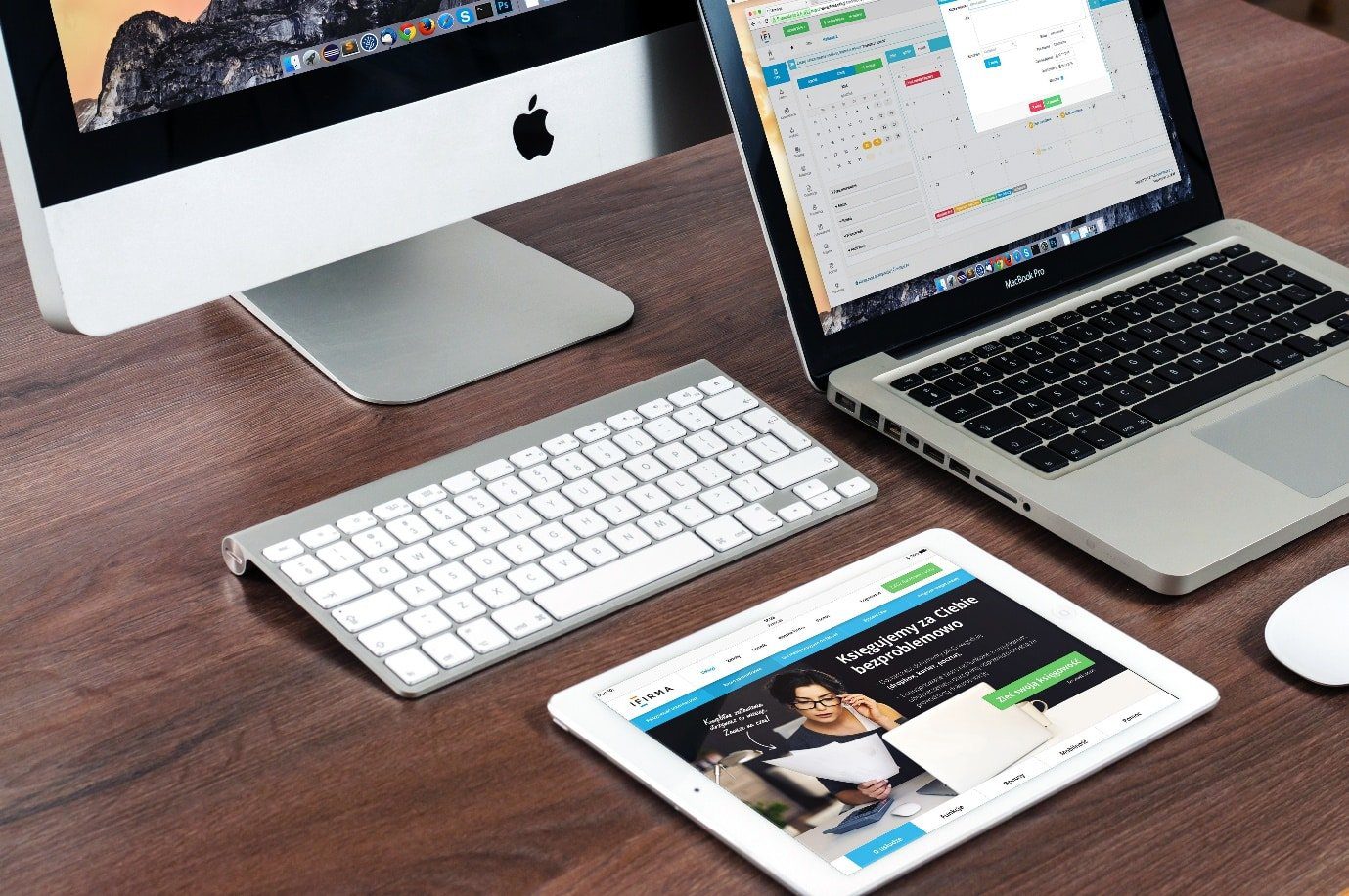 Foto od Pixabay
Foto od Pixabay
-
Připojte přijímač do jiného USB portu: I to může pomoci s řešením problémů.
 Obrázek od Michaela Schwarzenbergera z Pixabay
Obrázek od Michaela Schwarzenbergera z Pixabay
Pokud vám tyto základní metody nepomohly, můžete přejít k pokročilejším postupům.
Metoda 1: Restartujte službu zařízení lidského rozhraní
Pro provedení tohoto postupu postupujte podle následujících kroků:
1. Stiskněte klávesu Windows, napište „Ovládací panely“ a klikněte na „Otevřít“.
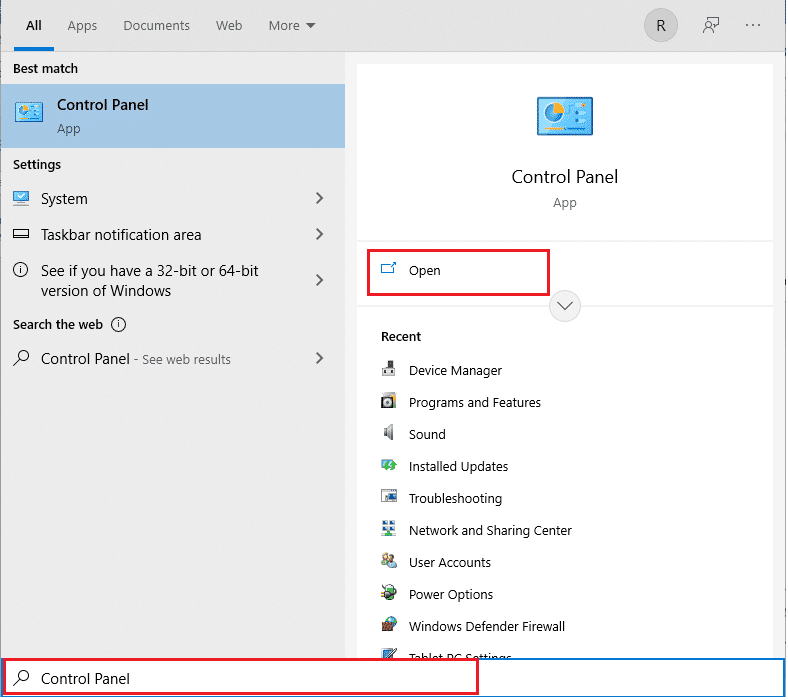
2. Vyberte možnost „Systém a zabezpečení“.
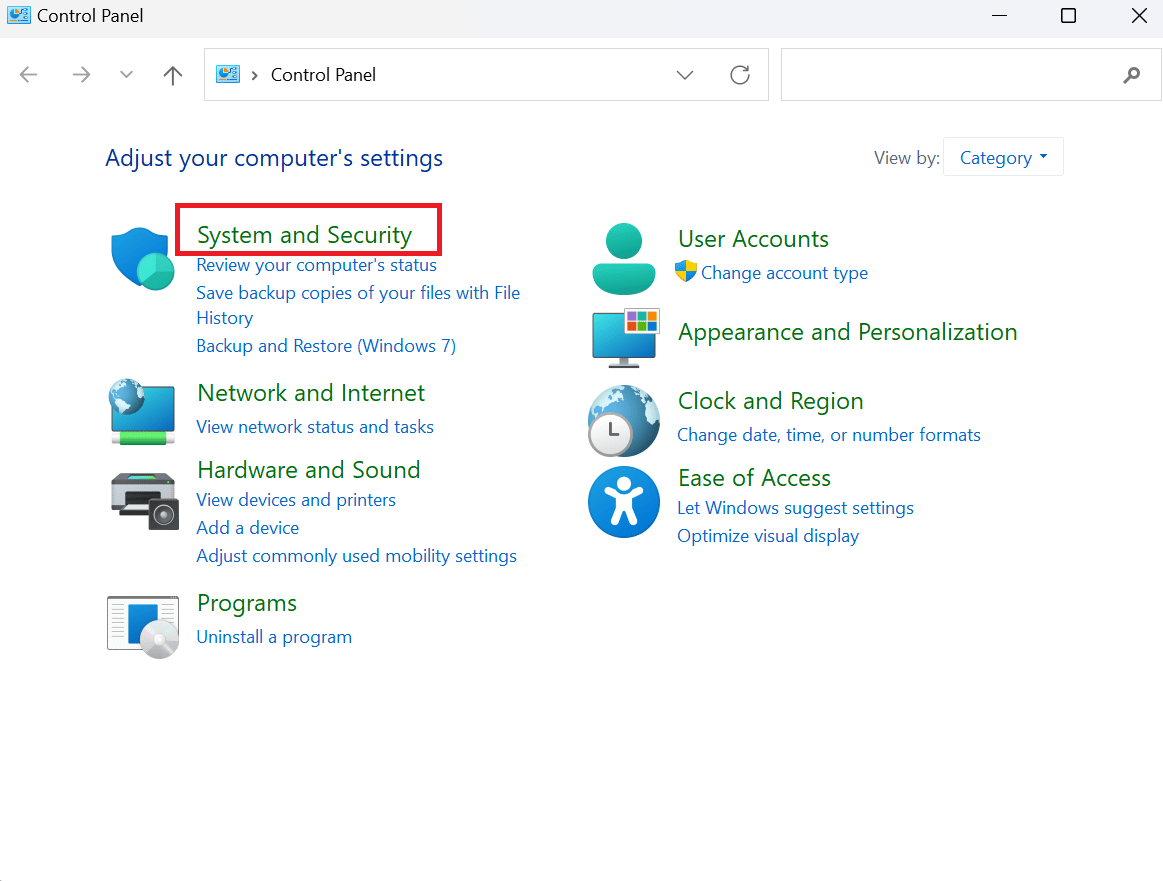
3. Přejděte dolů a zvolte „Nástroje pro správu Windows“.
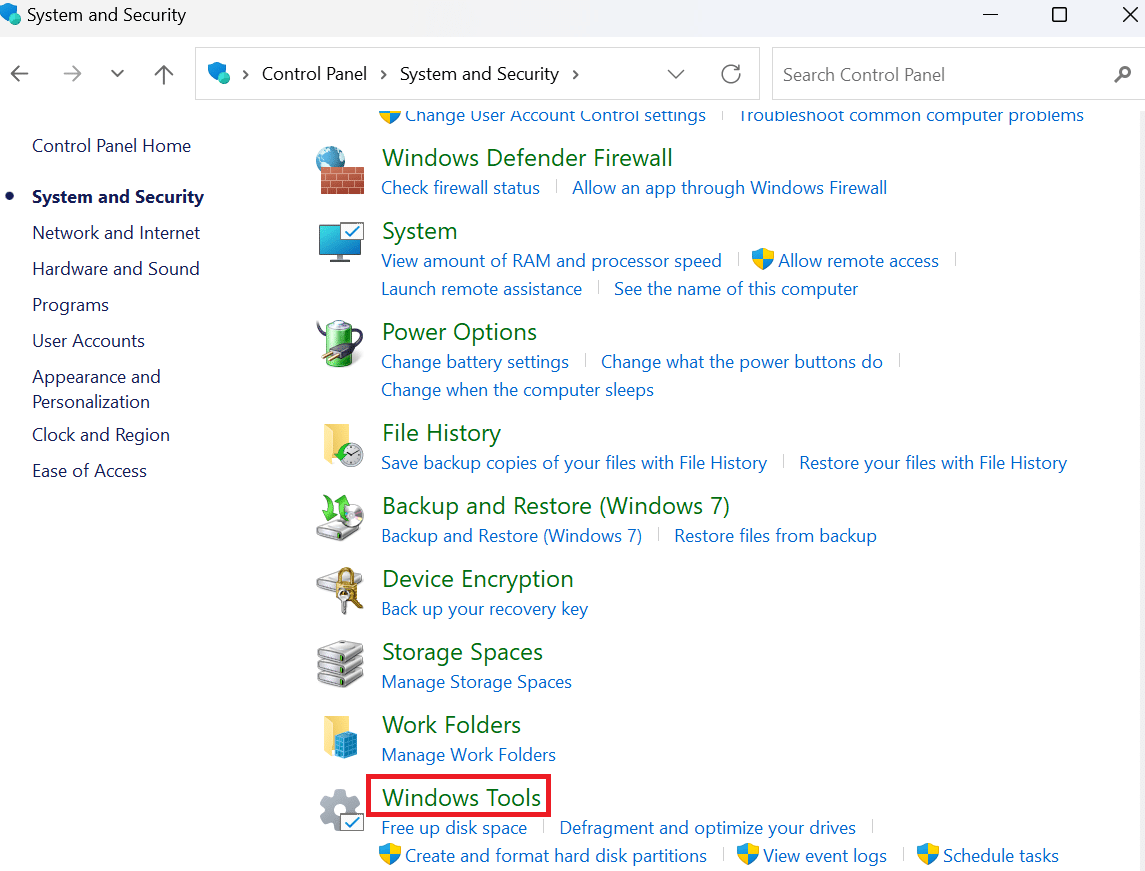
4. Nyní klikněte na ikonu „Služby“.
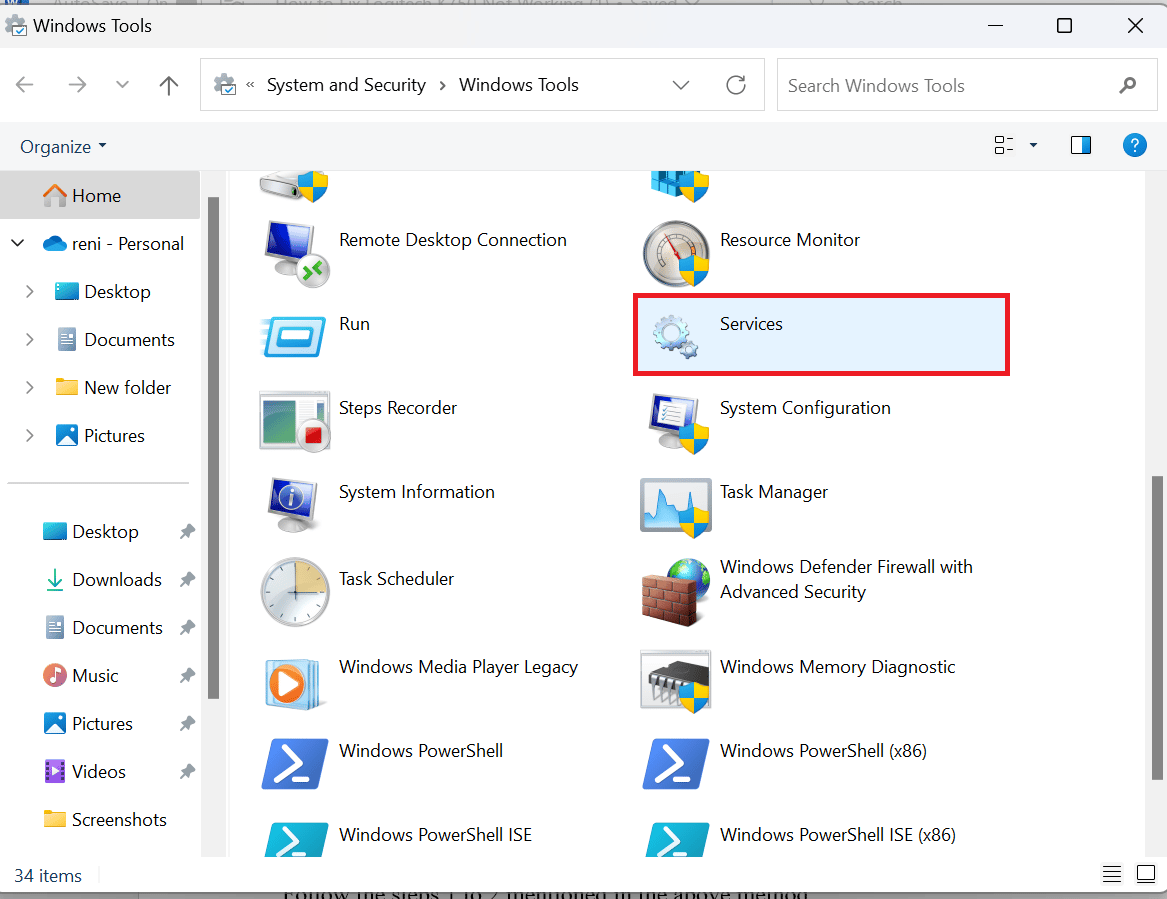
5. Sjeďte dolů a klikněte pravým tlačítkem myši na „Služba zařízení lidského rozhraní“.
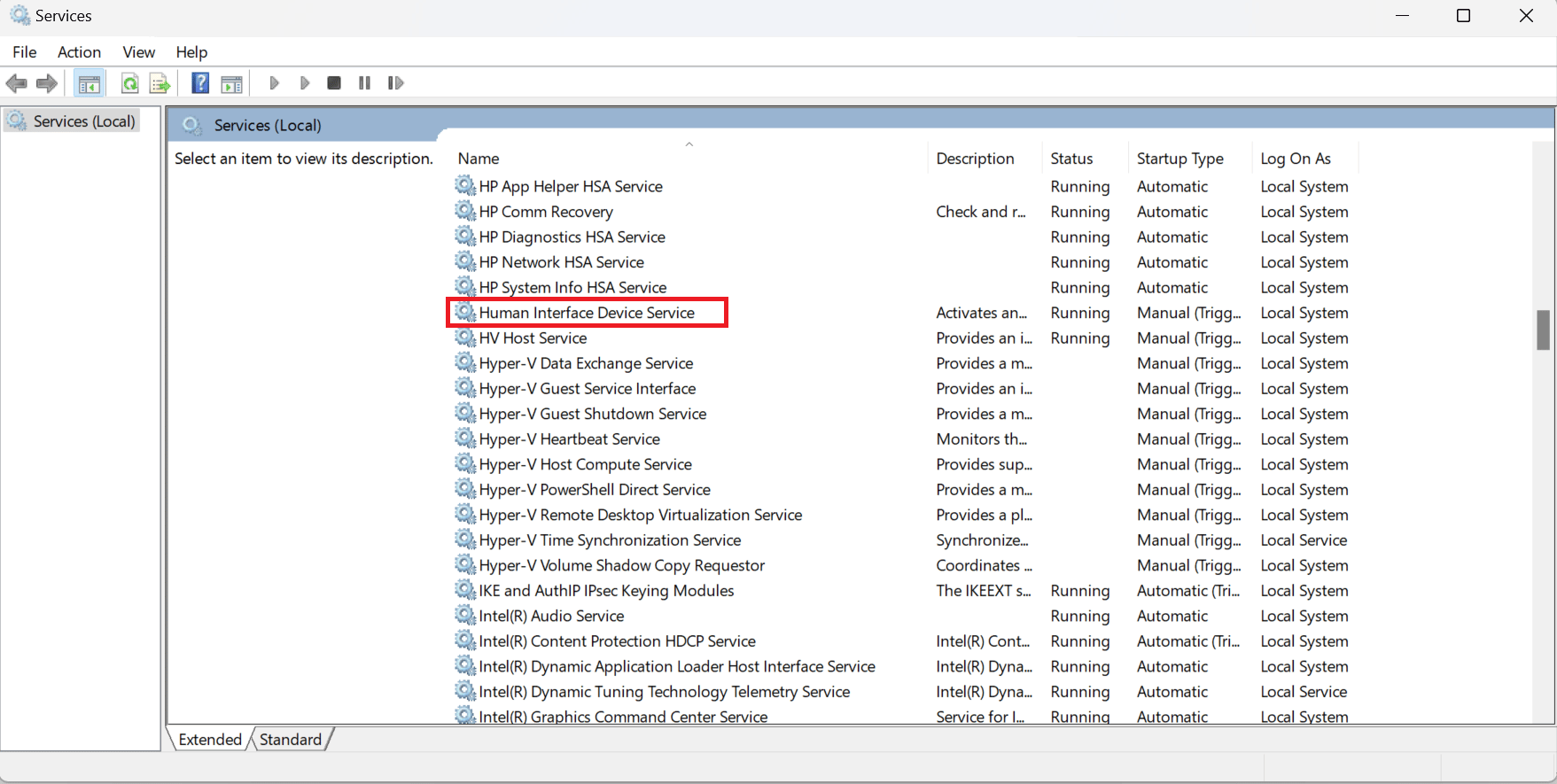
6. Pokud je služba spuštěna, vyberte „Restartovat“.
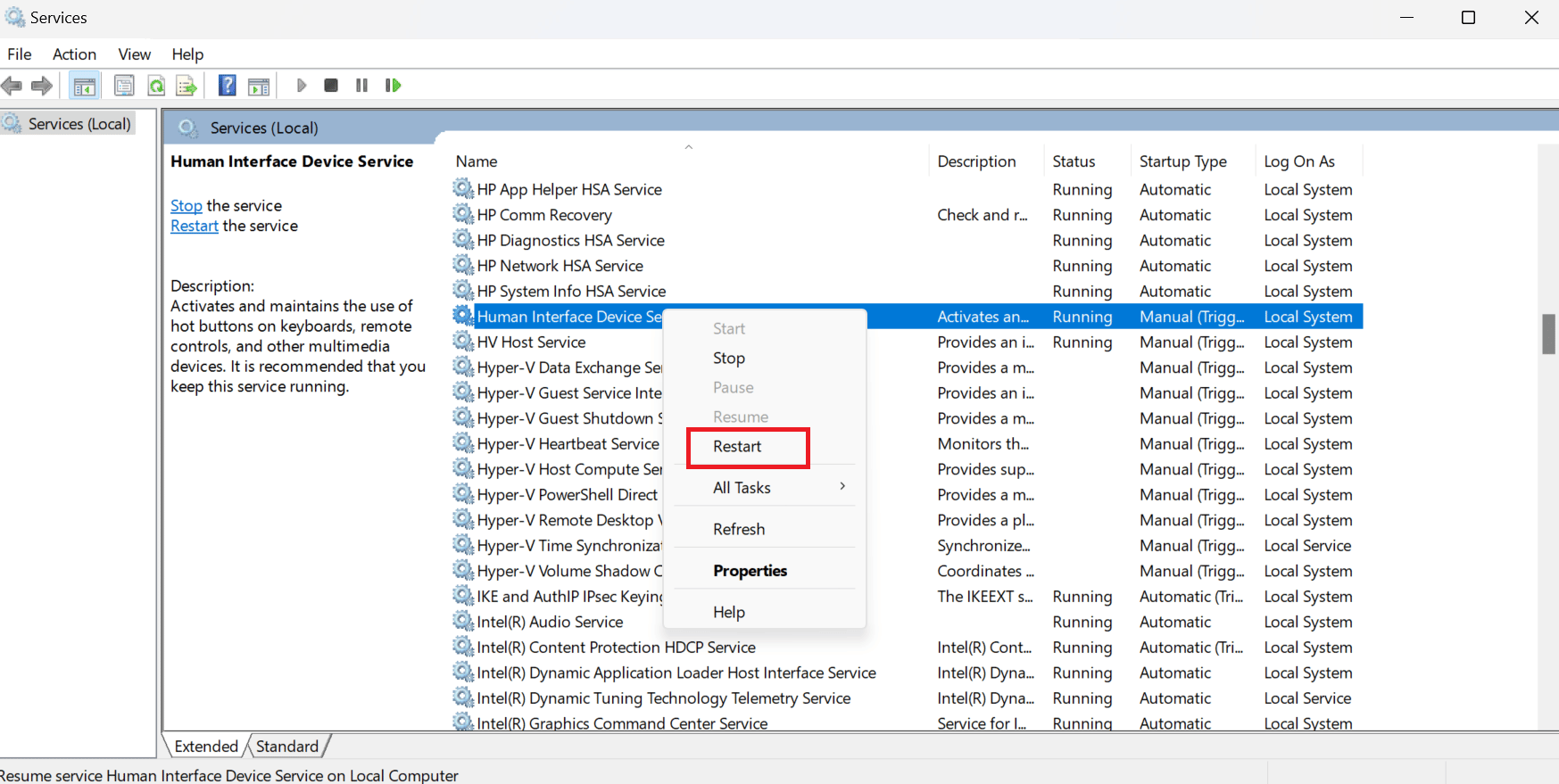
7. Po restartování služeb klikněte pravým tlačítkem na „Vlastnosti“.
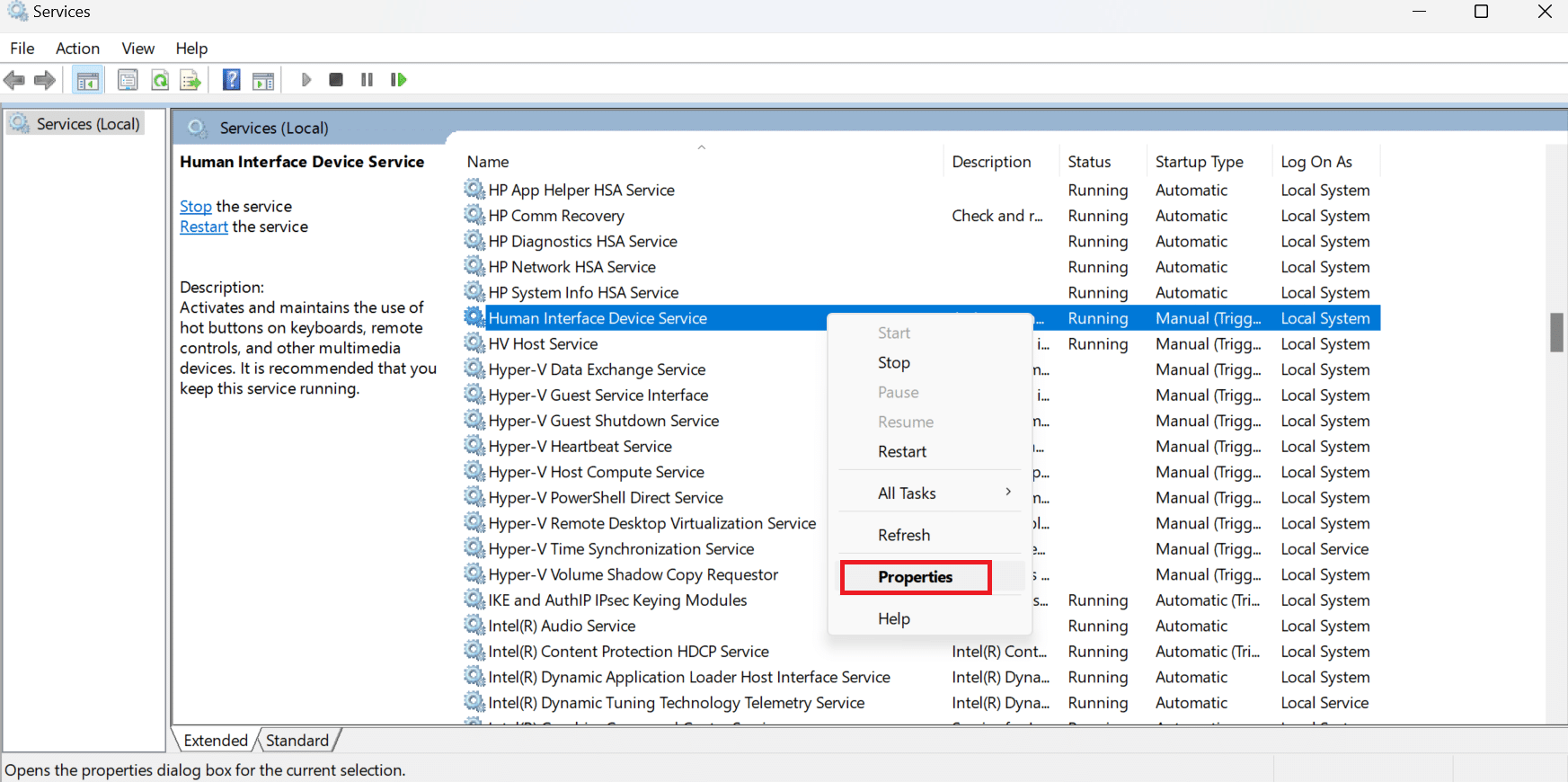
8. V části „Typ spouštění“ zvolte „Automaticky“ a klikněte na „OK“.
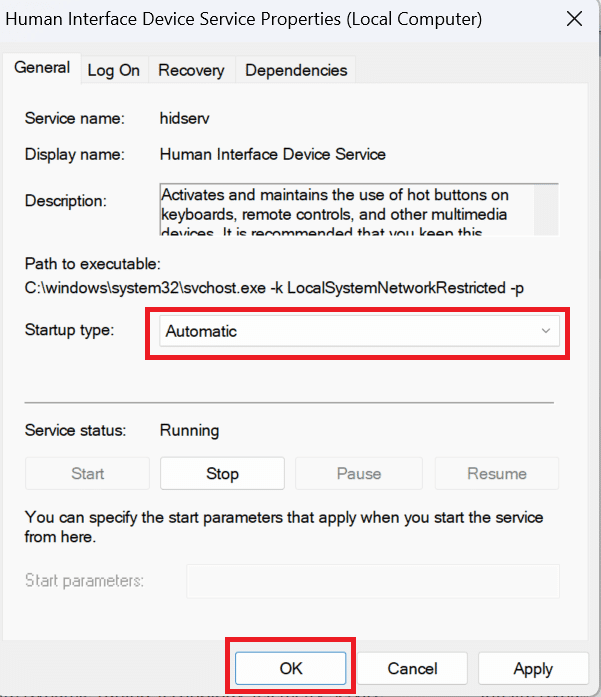
Metoda 2: Aktualizujte ovladač zařízení
Ovladače zařízení jsou nezbytným softwarem, který zajišťuje komunikaci mezi hardwarem a operačním systémem. Chcete-li aktualizovat ovladače, přečtěte si náš návod „Jak aktualizovat ovladače zařízení“.
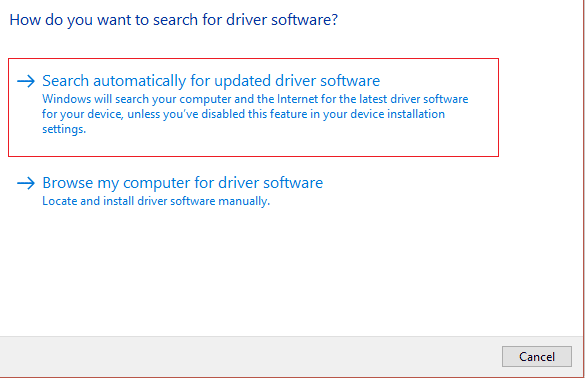
Metoda 3: Přeinstalujte ovladač zařízení
Pokud se stále potýkáte s nefunkční klávesnicí, zkuste tuto metodu. Ovladače jsou klíčové pro správnou interakci hardwaru s operačním systémem. Porucha ovladače může vést k mnoha problémům. Vývojáři společností Microsoft a výrobců hardwaru se snaží vydávat pravidelné aktualizace ovladačů, aby vše fungovalo jak má. Nicméně problémy, jako jsou poškozené, chybějící nebo nekompatibilní ovladače, se mohou vyskytnout. Přečtěte si náš návod „Jak odinstalovat a znovu nainstalovat ovladače zařízení“.
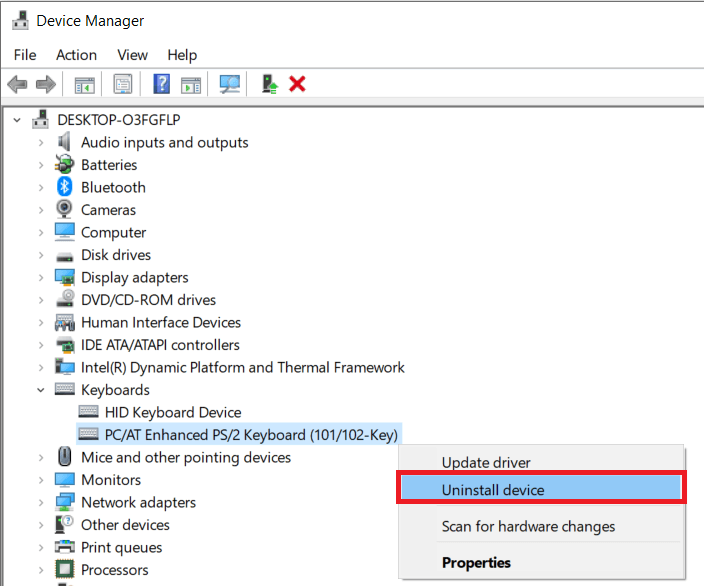
Pokud tato metoda nepomohla, můžete zkusit následující metodu řešení problémů s ovladačem klávesnice Logitech K750.
Metoda 4: Vrácení aktualizací ovladačů
Pro vrácení ovladačů v systému Windows 11 si přečtěte článek „Jak vrátit zpět aktualizace ovladačů v systému Windows 11“. Pro systém Windows 10 použijte článek „Jak vrátit ovladače v systému Windows 10“.

Metoda 5: Vyřešte problémy s Unifying Receiver
Pro nápravu problémů s klávesnicí Logitech Wireless Solar Keyboard K750 si můžete přečíst článek „Oprava nefunkčního přijímače Logitech Unifying Receiver ve Windows 10“.
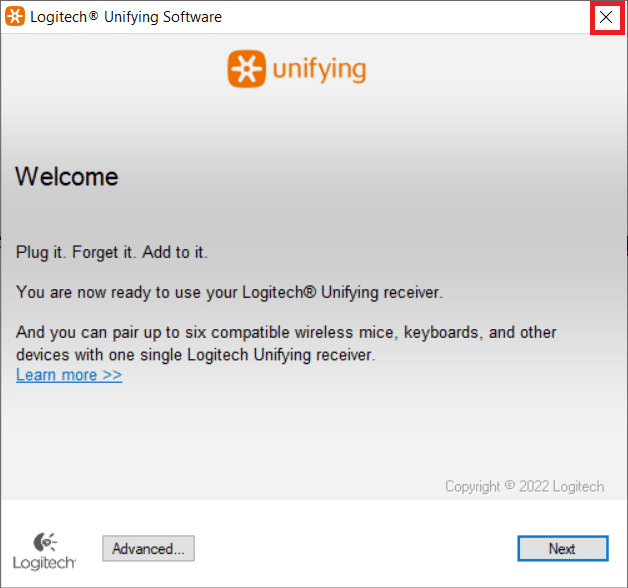
Metoda 6: Aktualizujte systém Windows
Další možností, jak opravit nefunkční klávesnici Logitech K750, je aktualizace systému Windows 10. Návod, jak aktualizovat Windows 10, naleznete v článku „Jak stáhnout a nainstalovat nejnovější aktualizaci Windows 10“.
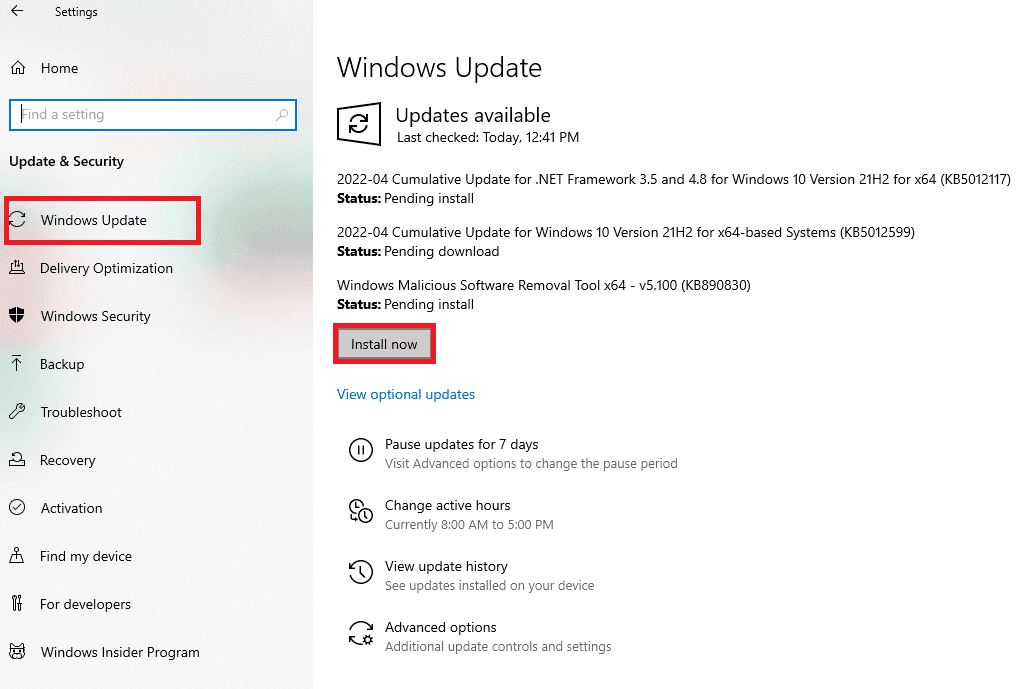
Metoda 7: Kontaktujte stránku podpory
Pokud výše uvedené metody nepomohly, obraťte se na stránku podpory společnosti Logitech.
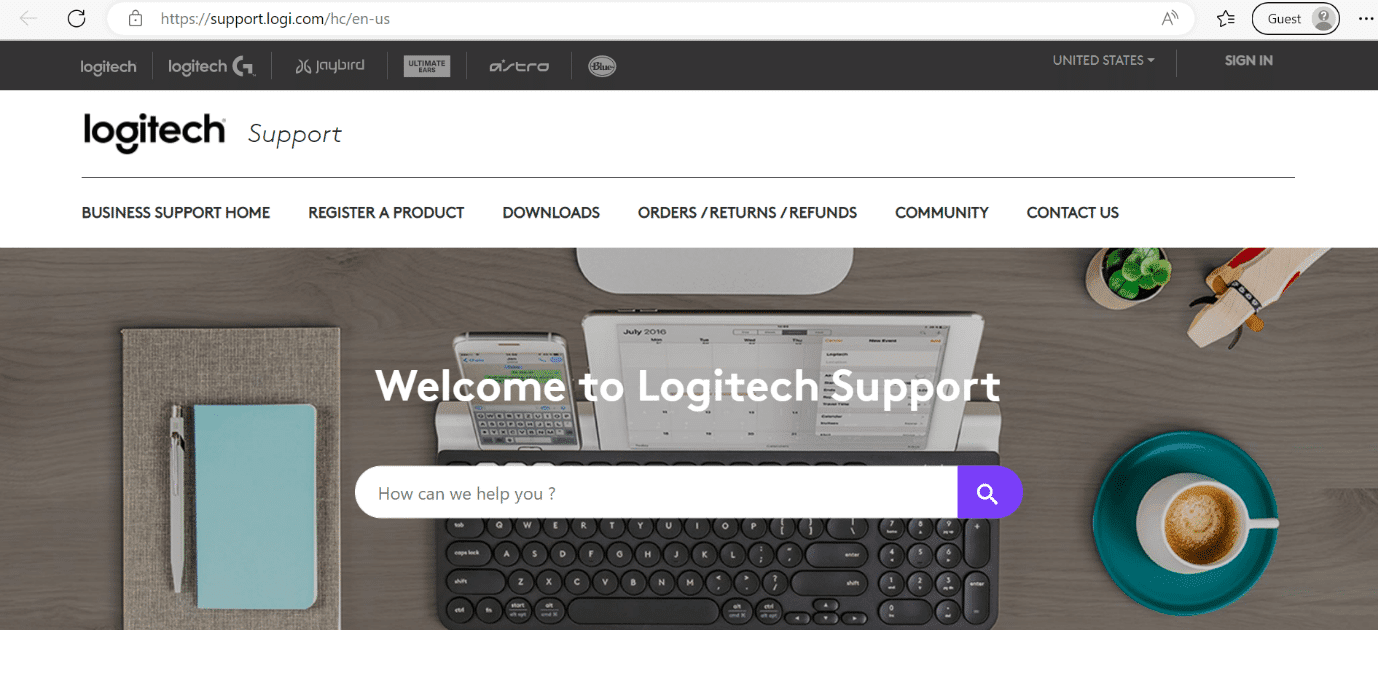
Často kladené otázky (FAQ)
Q1. Proč moje bezdrátová klávesnice nepíše?
Ans. Tento problém může nastat, pokud má vaše bezdrátová klávesnice slabou baterii. Dalším důvodem může být, že je přijímač zapojen do nesprávného portu. Dále se může jednat o rušení od jiných bezdrátových zařízení připojených k počítači nebo o to, že se bezdrátová klávesnice nemůže synchronizovat s přijímačem.
Q2. Jak dlouho vydrží baterie klávesnice K750?
Ans. Podle společnosti Logitech může baterie fungovat v úplné tmě až tři měsíce. Pohodlné tlačítko zapnutí a vypnutí navíc šetří energii, když se klávesnice nepoužívá.
Q3. Jak nabiji bezdrátovou klávesnici Logitech K750?
Ans. Solární klávesnici můžete umístit do světlé místnosti nebo na slunce alespoň na hodinu, aby se baterie dobila.
Q4. Co je vstupní zařízení klávesnice?
Ans. Pomocí klávesnice jako vstupního zařízení lze do počítače zadávat písmena, číslice a symboly. Klávesnice obsahuje alfanumerické klávesy, numerickou klávesnici (která nemusí být součástí netbooků nebo notebooků), speciální funkční klávesy, klávesy pro manipulaci s kurzorem myši a stavové LED diody.
Q5. Má Logitech K750 Bluetooth?
Ans. Ne, klávesnice Logitech Wireless Solar Keyboard K750 nemá Bluetooth. Pro její používání je nutné mít Logitech Unifying přijímač.
***
Doufáme, že vám tento článek pomohl a že jste se naučili, jak opravit problémy s klávesnicí Logitech K750. Pokud máte další otázky, neváhejte se na ně zeptat v sekci komentářů níže.